ノートパソコンのバッテリー寿命を最大限に延ばすWindows 11の設定10選

ノートパソコンのバッテリーは時間の経過とともに劣化し、容量が低下するため、稼働時間が減少します。しかし、Windows 11 の設定をさらに細かく調整すると、バッテリー寿命が著しく向上するはずです。
Microsoft はWindows 11に多くの変更を加えましたが、残念ながら広告はまだ残っています。通常の広告に加えて、Microsoft は提案、推奨事項、ヒント、およびユーザー インターフェイスへの直接表示を通じて、新しいオペレーティング システムにさらに多くの広告を追加します。
しかし、だからといって彼らと一緒に暮らして、自分自身が広告のターゲットになるべきだというわけではありません。ありがたいことに、Microsoft はユーザーが Windows 11 から広告を無効にすることを許可していますが、そのプロセスは簡単ではありません。 Windows 11 デバイスで広告を削除するさまざまな方法を紹介します。
Windows 11のスタートメニューから広告を削除する方法
前バージョンと同様に、Windows 11 ではスタート メニューにさまざまなアプリが表示されます。これらのアプリはデフォルトではオペレーティング システムの一部ではありませんが、Windows 11 をインストールしたり、Windows 11 を実行するデバイスを購入したりすると、Microsoft はユーザーの同意なしにこれらのアプリをコンピューターに追加します。これらはスタート メニューにインストールされています。
この広告内のアプリの一部はコンピューターにインストールされますが、その他のアプリは Microsoft ストアのダウンロード ページへのショートカットにすぎません。残念ながら、気付かない人もいるかもしれませんが、これらのアプリは Windows 上の貴重なストレージ容量の一部を消費しています。 Windows 11 で広告アプリを削除する場合は、次の手順に従います。
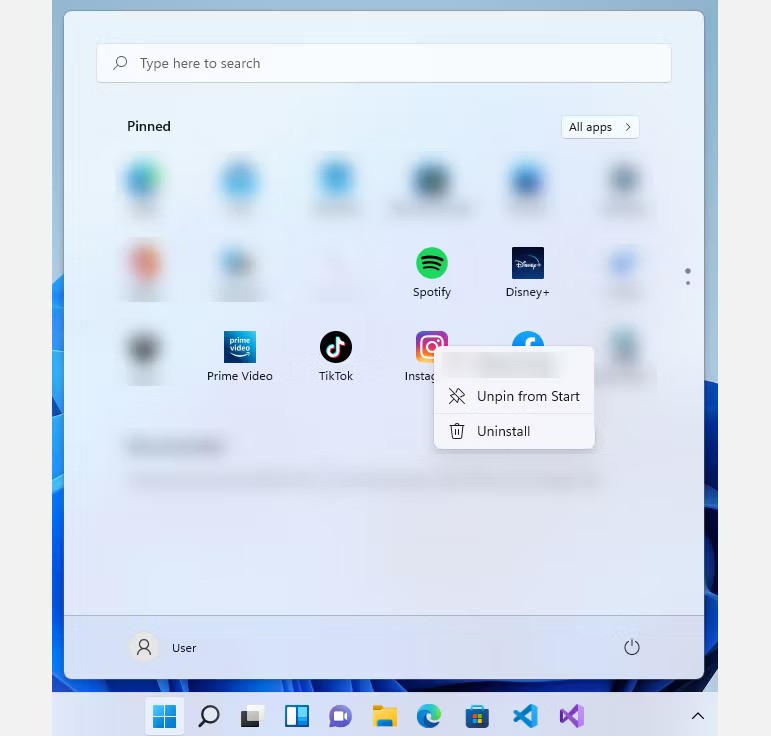
残念ながら、広告されたアプリをすべて一度に自動的に削除する方法はありません。また、Microsoft は宣伝するすべてのソフトウェアのリストを持っていません。アプリ開発者との広告契約に応じて変更される場合もあります。
Windows 11のロック画面から広告をブロックする方法
Windows 11 デバイスで広告が表示されるもう 1 つの場所は、ロック画面です。 Microsoft では、これらを「ヒント、コツなど」と呼ぶことがあります。しかし、それらは本質的には単なる偽装された広告です。ロック画面から削除する方法は次のとおりです。
1. Win + Iを押して設定を開きます。
2. [設定] の左側のナビゲーションで、[個人設定]をクリックします。
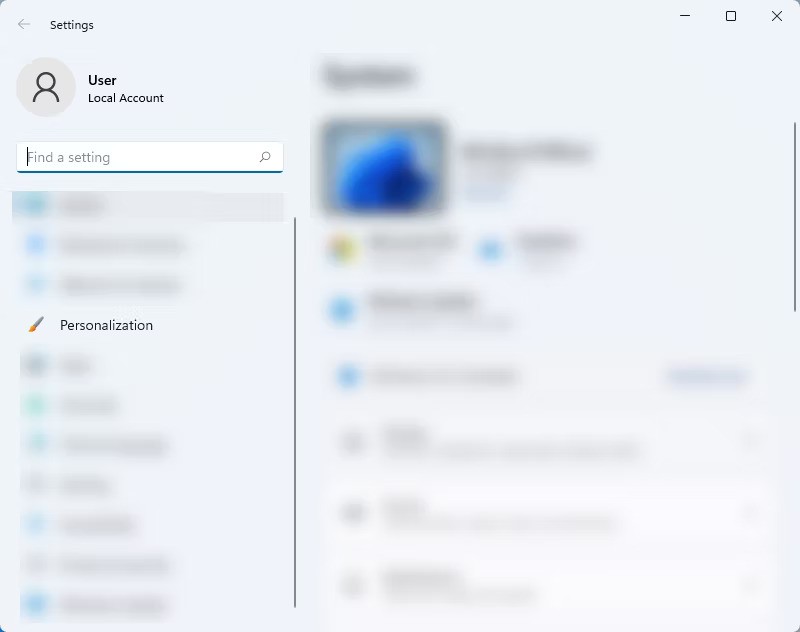
3. [個人設定]で[ロック画面]をクリックします。
4.ロック画面の設定で、 [ロック画面に楽しい事実、ヒント、コツなどを表示する] の横にあるチェックボックスをオフにします。
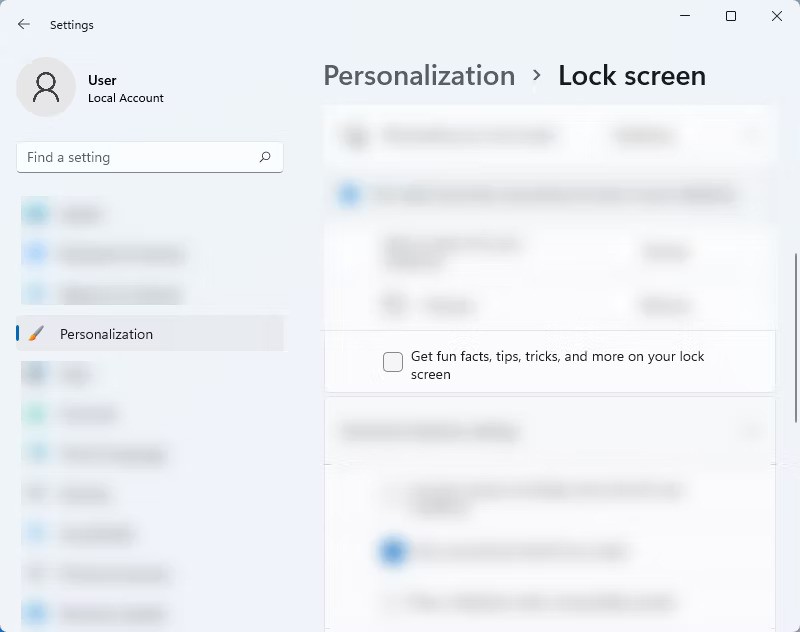
注意: Windows 11 のロック画面で広告を無効にできるのは、画像またはスライドショーを使用している場合のみです。ただし、ロック画面が Windows Spotlight に設定されている場合、ロック画面上の広告をブロックする方法はありません。
Windows 11の通知に表示される広告をオフにする方法
ロック画面やスタート メニュー以外にも、Windows 11 の通知や、アクション センター、タスク バー、既定のアプリなどのさまざまな場所に広告が戦略的に配置されます。これらの広告は、コンピューターの使用中や設定を構成しているときに「ヒント」や「コツ」として表示されます。
システム内の別の場所に「提案」や「ヒント」が表示されないようにするには、次の手順に従ってください。
1. Win + Iを押して設定を開きます。
2. 「設定」ページの左側のメニューで、「システム」を選択します。
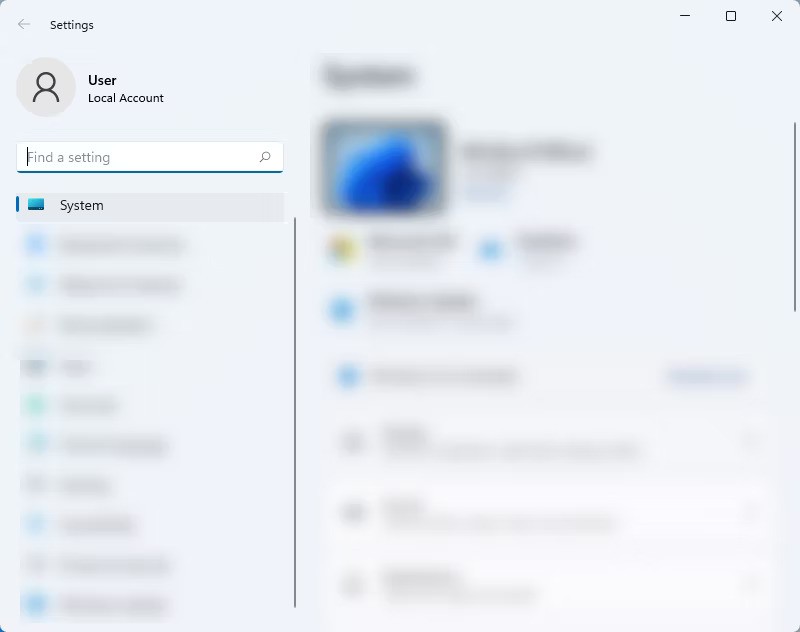
3. 「システム」で「通知」をクリックします。
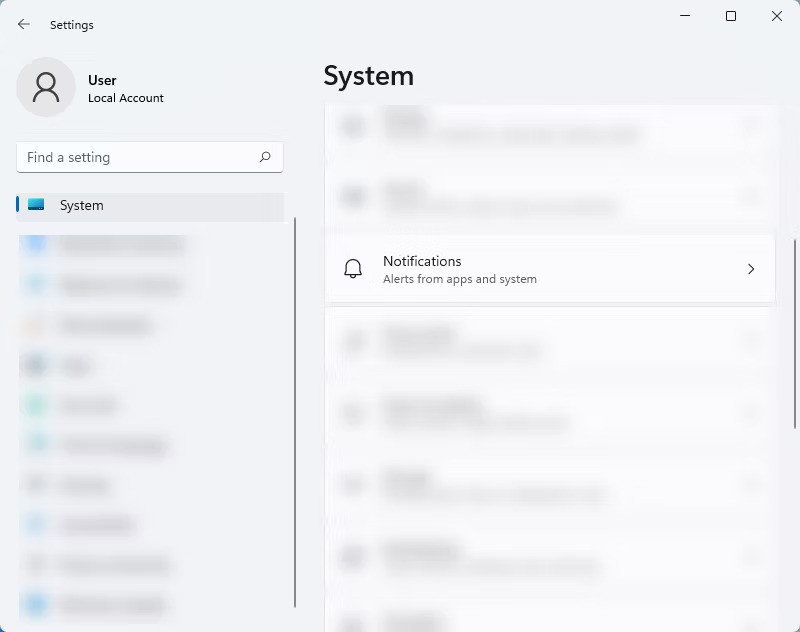
4.通知設定で、下にスクロールして、「デバイスのセットアップ方法に関する提案を表示する」および 「Windows を使用するときにヒントと提案を表示する」をオフにします。これにより、システムから煩わしい広告が削除されます。
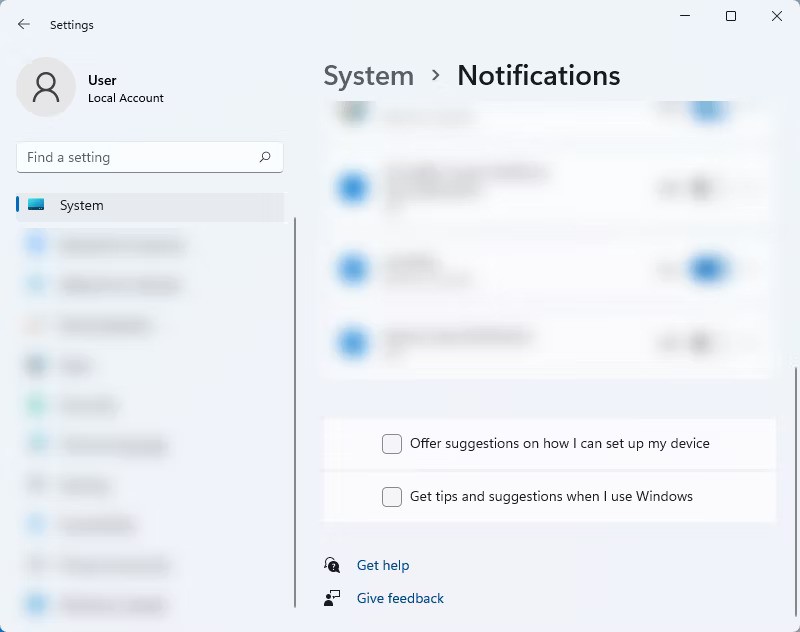
Windows 11の設定から広告を削除する方法
Microsoft が Windows 11 に掲載している広告の数に驚かれるかもしれません。上記の広告に加えて、設定アプリも Windows 11 デバイス上の広告が表示される場所です。設定アプリにはまだ広告は掲載されていませんが、Microsoft が将来的にアプリ内広告を展開することを示唆するオプションがあります。
Windows 11 の設定ウィンドウで広告を削除する方法は次のとおりです。
1. 設定を開くには、Win + Iを押します。
2. 左側のサイドバーで、「プライバシーとセキュリティ」をクリックします。
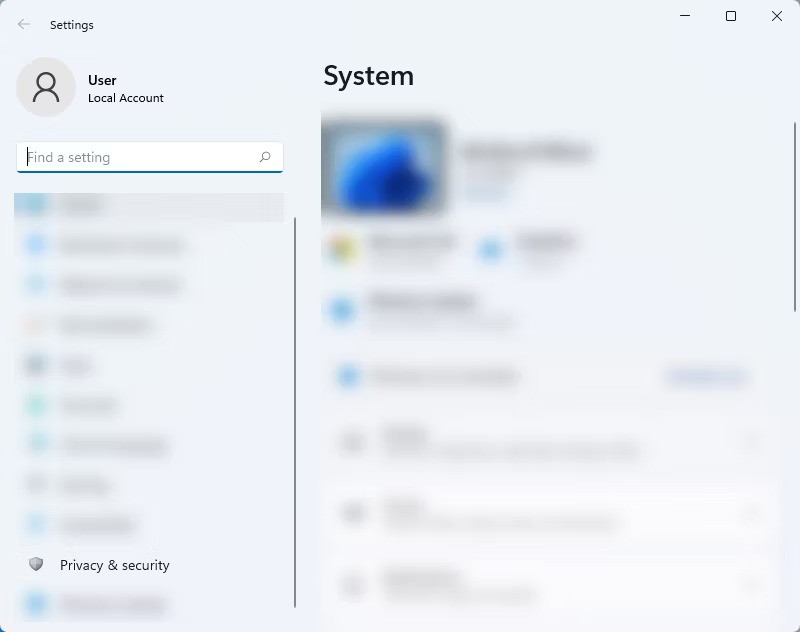
3. 次に、「プライベートとセキュリティ」設定から「一般」を選択します。
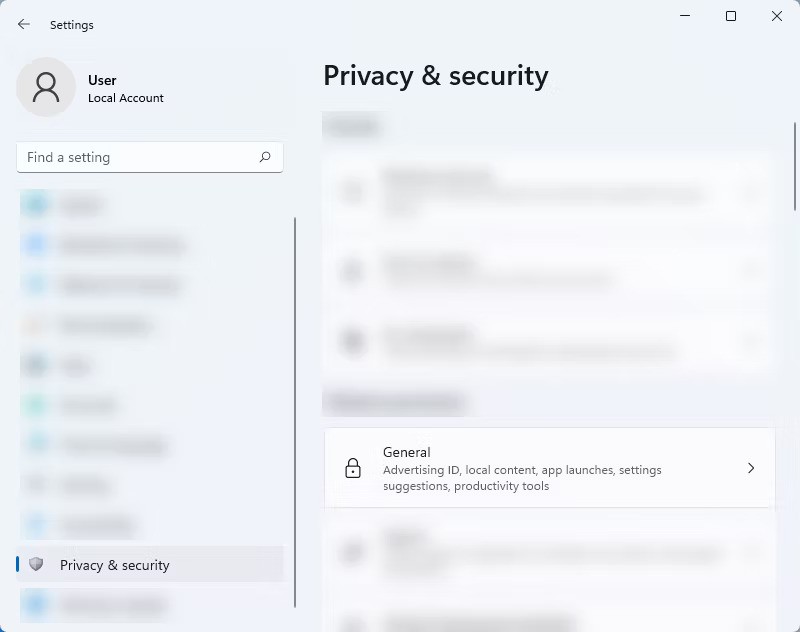
4.設定アプリの「一般」で、「おすすめのコンテンツを表示する」を見つけて、トグルをオフにします。
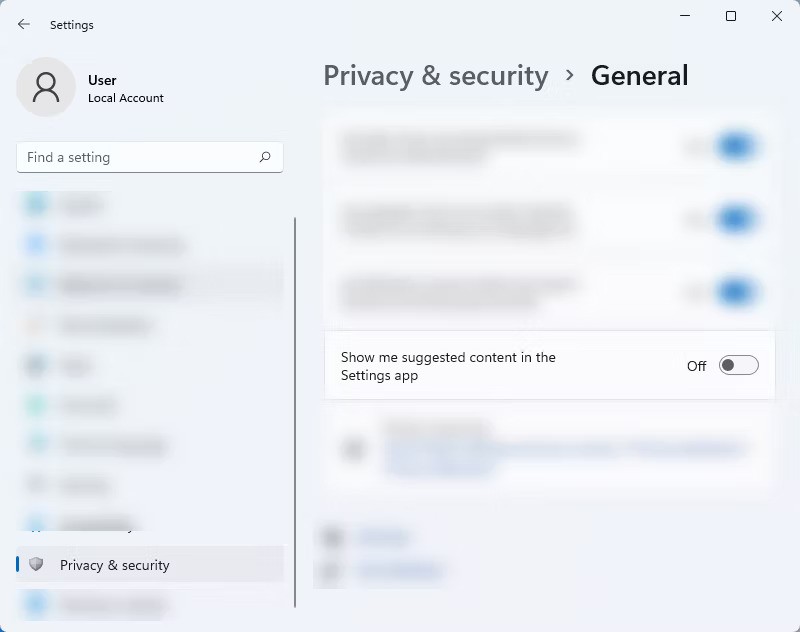
Windows 11のファイルエクスプローラーで広告をオフにする方法
Windows 10 と同様に、Windows 11 のファイル エクスプローラーも広告スペースです。残念ながら、特に予想もしなかった場所に広告が表示される場合、これらすべての広告を取り除くのは難しい場合があります。でも心配しないでください。簡単に無効にすることができます。やり方は次のとおりです:
1. ファイルエクスプローラーウィンドウに移動します。
2. 次に、トップメニューの右下にある 3 つのドットをクリックします。
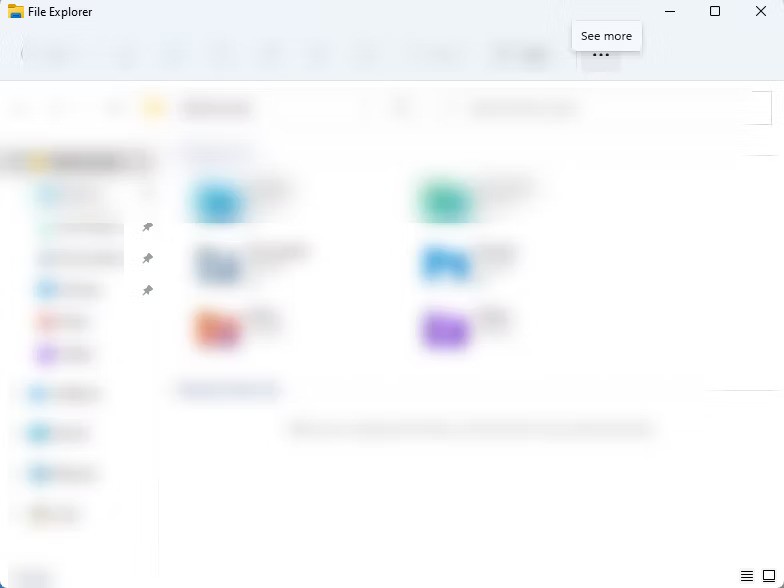
3. 次に、ドロップダウン メニューから[オプション]を選択します。
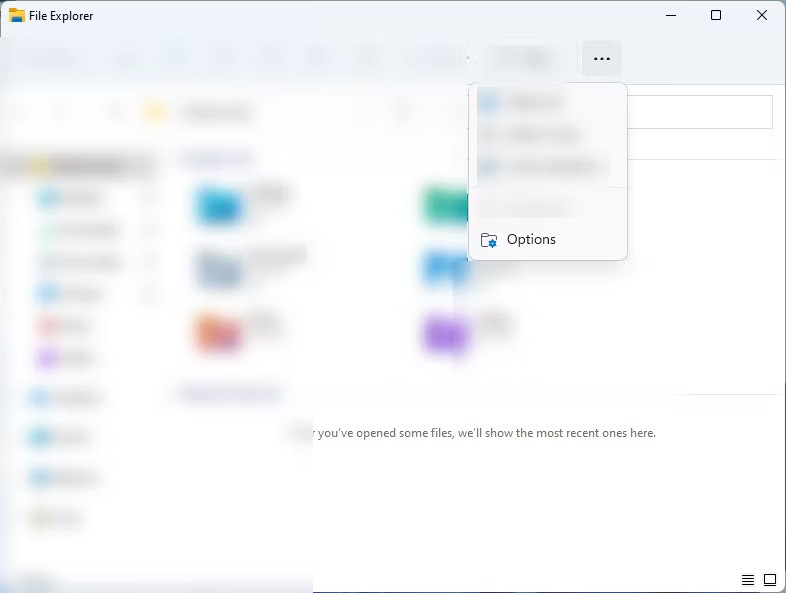
4. [フォルダー オプション] ポップアップ ウィンドウで、[表示]タブをクリックします。
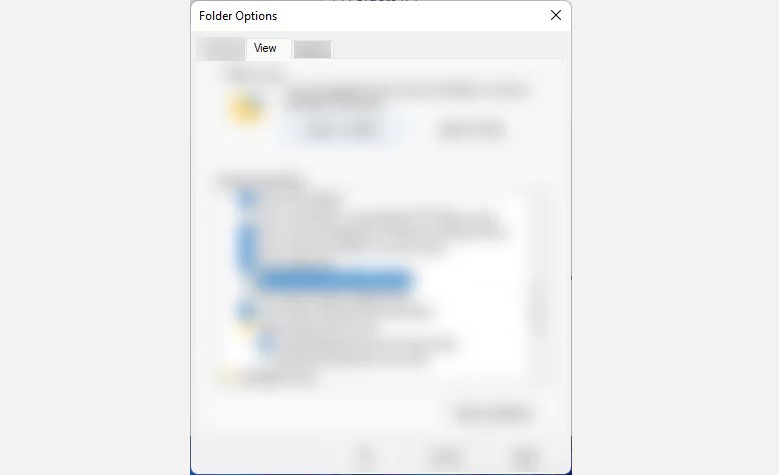
5. [表示]セクションで、 [同期プロバイダーの通知を表示する]オプションのチェックを外し、[適用] > [OK] をクリックします。
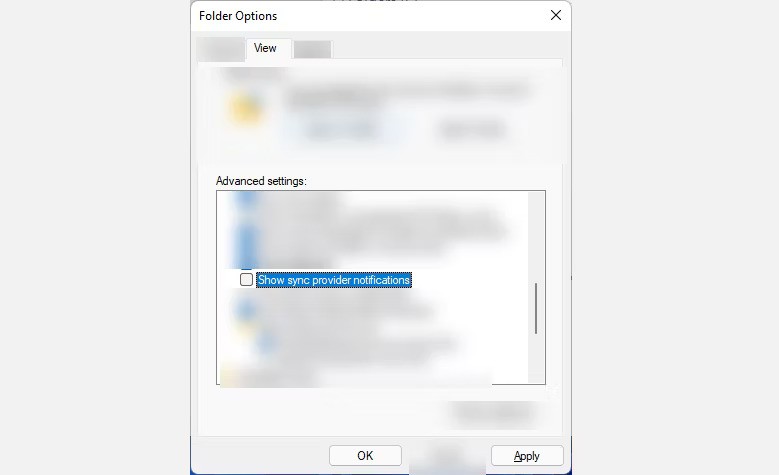
マイクロソフトが診断データを使用して広告を送信するのを止める方法
Microsoft は診断データを分析し、個人プロファイルに合わせた広告を送信します。診断データには、デバイス、設定、機能に関する詳細と、デバイスの現在のパフォーマンスが含まれます。そのため、場合によっては、表示される広告の一部がデバイスの現在の状態に関連したものになることがあります。
Windows 11 でこれを防ぐには、次の手順に従います。
1. Win + Iを押すか、[スタート] > [設定]をクリックして、[設定] を開きます。
2. 「設定」で、左側のメニューの「プライバシーとセキュリティ」を選択します。
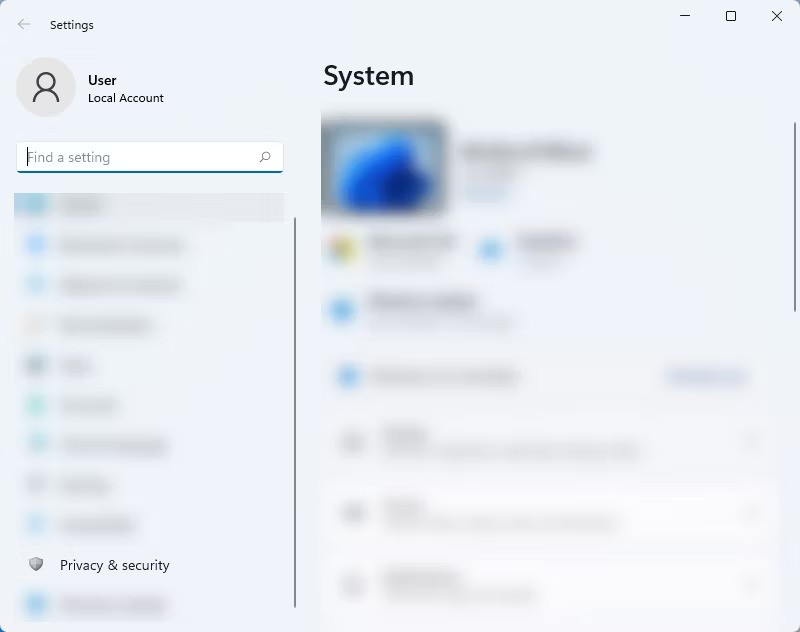
3. このページから、「診断とフィードバック」をクリックします。
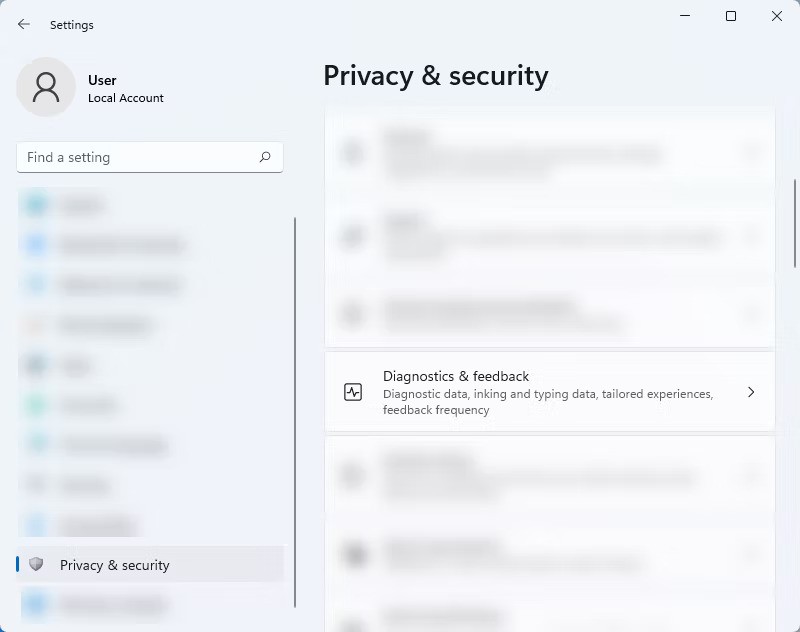
4. 次に、[カスタマイズされたエクスペリエンス]ドロップダウン メニューで、[Microsoft が診断データを使用することを許可する] ボタンをオフにして、閲覧した Web サイトに関する情報を除外し、パーソナライズされたヒント、広告、推奨事項によって製品エクスペリエンスを強化します。
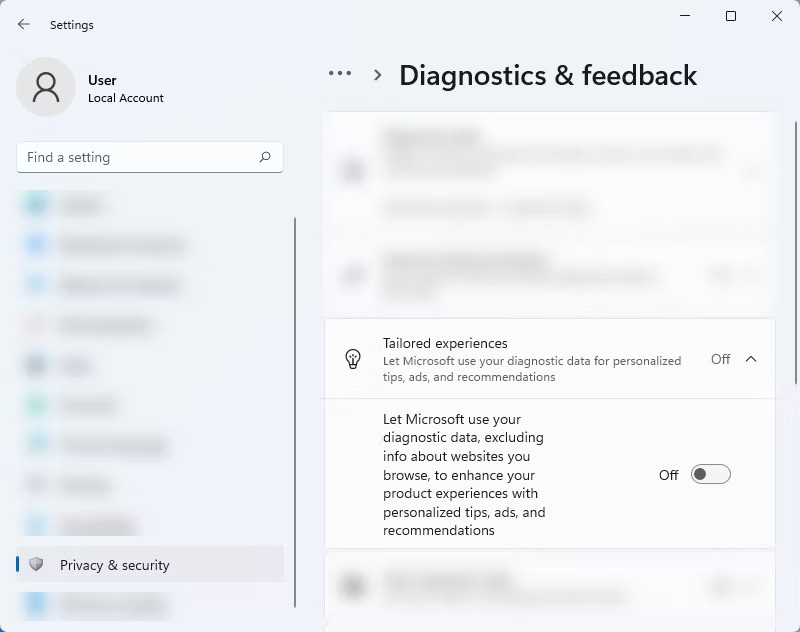
Windows 11のファイルエクスプローラーで広告をオフにする方法
Windows 10 と同様に、Windows 11 のファイル エクスプローラーも広告スペースです。残念ながら、特に予想もしなかった場所に広告が表示される場合、これらすべての広告を取り除くのは難しい場合があります。でも心配しないでください。簡単に無効にすることができます。やり方は次のとおりです:
1. ファイルエクスプローラーウィンドウで。
2. 次に、トップメニューの右下にある 3 つのドット (詳細を表示) をクリックします。
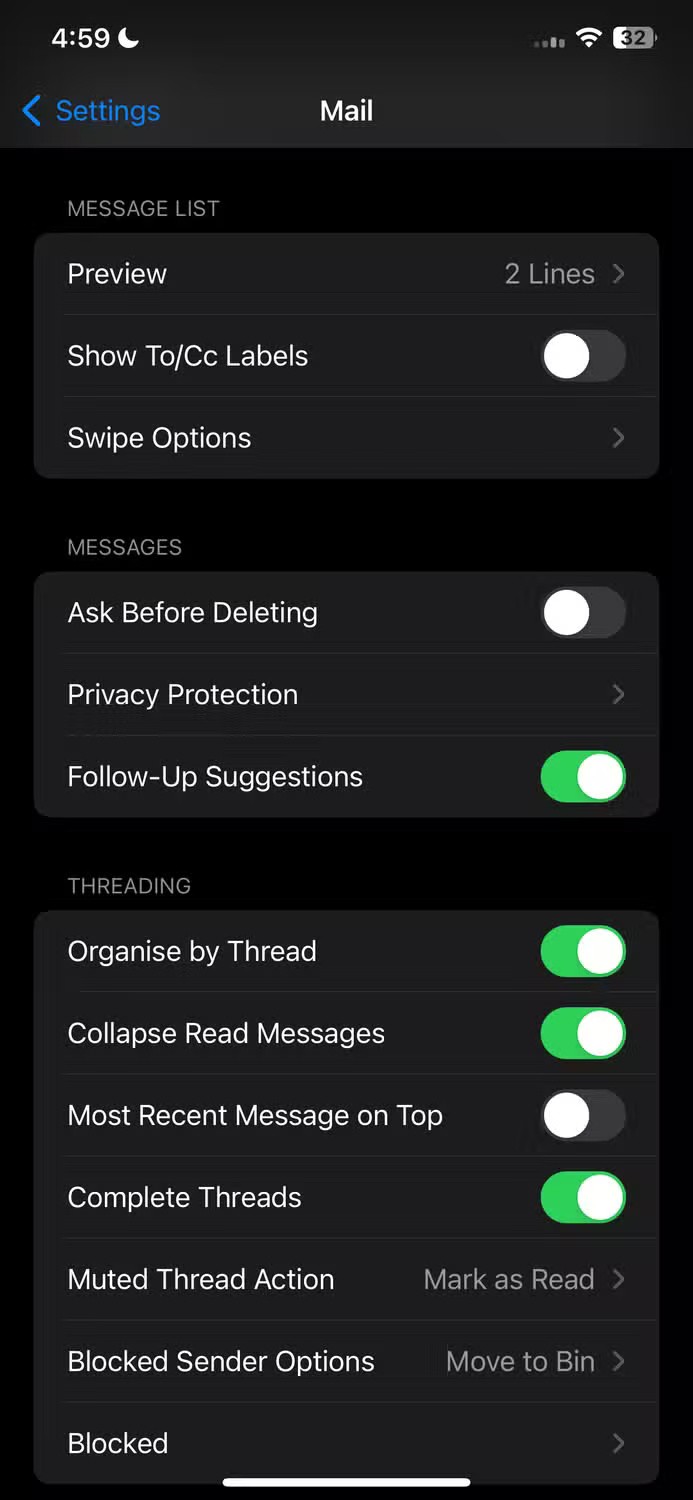
3. 次に、ドロップダウン メニューから[オプション]を選択します。
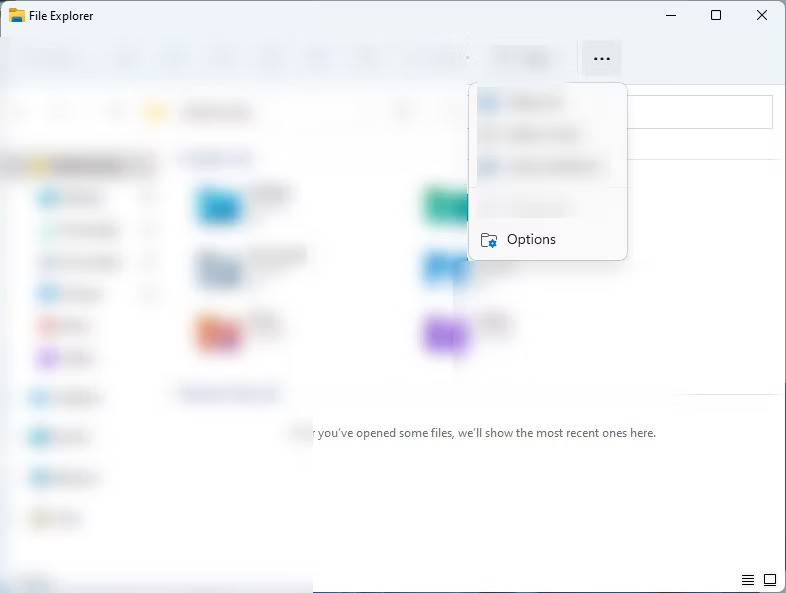
4. [フォルダー オプション] ポップアップ ウィンドウで、[表示]タブをクリックします。
5. [表示]セクションで、 [同期プロバイダーの通知を表示する]オプションのチェックを外し、[適用] > [OK]をクリックします。
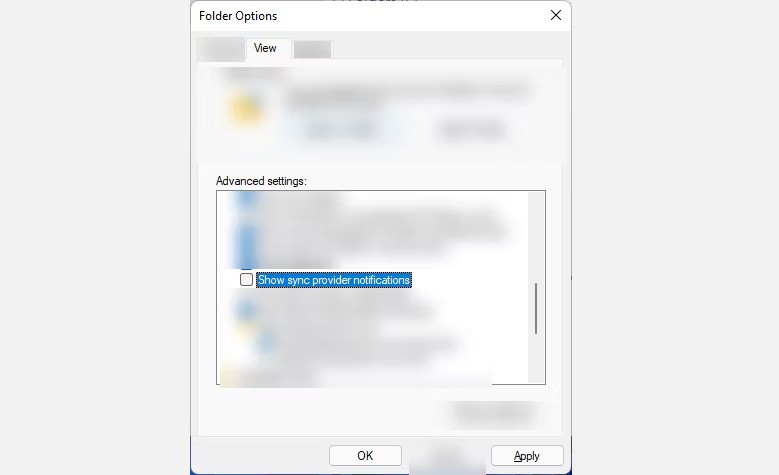
Microsoft のパーソナライズ広告の表示を停止する方法
プライバシーをさらに強化し、Microsoft がデータを使用してパーソナライズされた広告を送信するのを防ぎたい場合は、この機能をオフにすることもできます。パーソナライズされた広告にはユーザーが関心のある内容が含まれており、クリックするように促すため、有害となる可能性があります。ただし、一部のユーザーにとっては、不要なものを避けるのに役立つため、これらの広告は有益です。選択は各人次第です。
Microsoft がパーソナライズされた広告プロファイルを作成しないようにするには、次の手順に従ってください。
1. Win + Iを押して設定を開きます。
2. [設定]ページの左側のメニューで、[プライバシーとセキュリティ]を選択します。
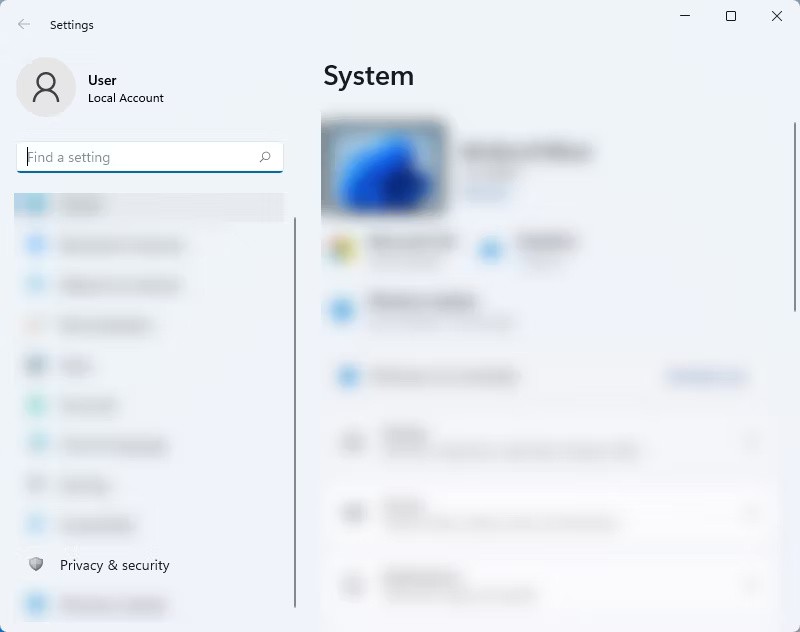
3. 「システム」で「全般」をクリックします。
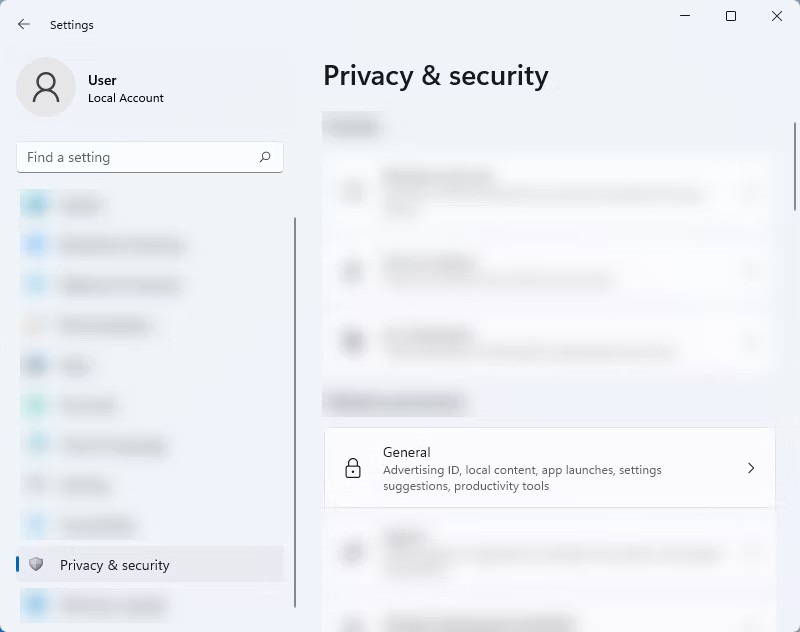
4. [全般]ページで、[広告 ID を使用してアプリがパーソナライズされた広告を表示することを許可する] オプションをオフにします。
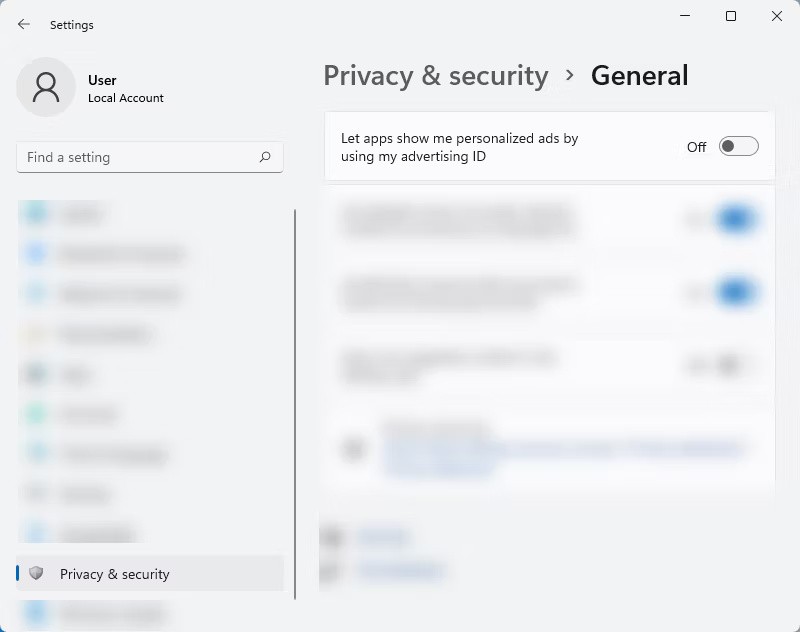
これらの広告は最新バージョンの Windows では当然のことですが、これらの広告のほとんどが予想外の場所に配置されているのは驚きです。しかし、心配しないでください。上記の方法をすべて実行すると、ほぼ広告のない Windows 11 エクスペリエンスが得られます。ただし、サードパーティのアプリやプログラムを使用している場合は、コンピューターに広告が表示されることに注意してください。完全に広告のないインターネット体験を実現するには、手動でブロックする必要があります。
ノートパソコンのバッテリーは時間の経過とともに劣化し、容量が低下するため、稼働時間が減少します。しかし、Windows 11 の設定をさらに細かく調整すると、バッテリー寿命が著しく向上するはずです。
2023年、マイクロソフトは人工知能に大きく賭け、OpenAIと提携してCopilotを実現しました。
Microsoft は、2023 年 5 月に Windows 11 22H2 KB5026446 (ビルド 22621.1778) (Moment 3 とも呼ばれる) で Bluetooth LE (低エネルギー) オーディオ サポートを導入しました。
Windows 11 が正式にリリースされました。Windows 10 と比較すると、Windows 11 にはインターフェースから新機能まで多くの変更点があります。詳細は下記の記事をご覧ください。
90 年代バージョンの Windows のノスタルジックなユーザー インターフェイスには、いつも信じられないほどクールなところがあります。
3年以上前、マイクロソフトがWindows 11を発表したとき、このオペレーティングシステムはすぐに大きな論争を巻き起こしました。
Mac で Windows 11 の起動可能な USB を作成するのは、Windows PC で作成するよりも間違いなく難しいですが、不可能ではありません。
Windows 11は2021年10月5日に正式にリリースされました。これまでのWindows 10の主要なアップグレードとは異なり、Microsoftは今回はユーザーにアップグレードを推奨していません。
開発者の NTDEV は、わずか 100 MB の Windows 11 の簡素化されたバージョンを作成しました。
Microsoft は、Snapdragon X 搭載の Copilot+ PC で、より高度な AI 機能のほとんどを発表し、Intel および AMD 搭載の Copilot+ PC の多くを除外しました。
2024 年 10 月のレポートでは、他のバージョンの Windows と比較した Windows 11 の市場シェアの概要を示します。
現在テスト中の最新の変更により、Windows 11 のスタート メニューの最も厄介な問題の 1 つが解決され、実際にリリースされることを期待しています。
Windows 11 では、タスクバーは画面下部の表示スペースのごく一部しか占めません。
Microsoft は、ユーザーをプレミアム Office アプリに移行させるために、無料のリッチ テキスト エディター WordPad を 2023 年末に廃止する予定です。
Windows フォト ビューアーは、Windows XP と同時に初めてリリースされ、すぐに Windows で最も頻繁に使用されるツールの 1 つになりました。
VPNとは何か、そのメリットとデメリットは何でしょうか?WebTech360と一緒に、VPNの定義、そしてこのモデルとシステムを仕事にどのように適用するかについて考えてみましょう。
Windows セキュリティは、基本的なウイルス対策だけにとどまりません。フィッシング詐欺の防止、ランサムウェアのブロック、悪意のあるアプリの実行防止など、様々な機能を備えています。しかし、これらの機能はメニューの階層構造に隠れているため、見つけにくいのが現状です。
一度学んで実際に試してみると、暗号化は驚くほど使いやすく、日常生活に非常に実用的であることがわかります。
以下の記事では、Windows 7で削除されたデータを復元するためのサポートツールRecuva Portableの基本操作をご紹介します。Recuva Portableを使えば、USBメモリにデータを保存し、必要な時にいつでも使用できます。このツールはコンパクトでシンプルで使いやすく、以下のような機能を備えています。
CCleaner はわずか数分で重複ファイルをスキャンし、どのファイルを安全に削除できるかを判断できるようにします。
Windows 11 でダウンロード フォルダーを C ドライブから別のドライブに移動すると、C ドライブの容量が削減され、コンピューターの動作がスムーズになります。
これは、Microsoft ではなく独自のスケジュールで更新が行われるように、システムを強化および調整する方法です。
Windows ファイルエクスプローラーには、ファイルの表示方法を変更するためのオプションが多数用意されています。しかし、システムのセキュリティにとって非常に重要なオプションが、デフォルトで無効になっていることをご存知ない方もいるかもしれません。
適切なツールを使用すれば、システムをスキャンして、システムに潜んでいる可能性のあるスパイウェア、アドウェア、その他の悪意のあるプログラムを削除できます。
以下は、新しいコンピュータをインストールするときに推奨されるソフトウェアのリストです。これにより、コンピュータに最も必要な最適なアプリケーションを選択できます。
フラッシュドライブにオペレーティングシステム全体を保存しておくと、特にノートパソコンをお持ちでない場合、非常に便利です。しかし、この機能はLinuxディストリビューションに限ったものではありません。Windowsインストールのクローン作成に挑戦してみましょう。
これらのサービスのいくつかをオフにすると、日常の使用に影響を与えずに、バッテリー寿命を大幅に節約できます。
Ctrl + Z は、Windows で非常によく使われるキーの組み合わせです。基本的に、Ctrl + Z を使用すると、Windows のすべての領域で操作を元に戻すことができます。
短縮URLは長いリンクを簡潔にするのに便利ですが、実際のリンク先を隠すことにもなります。マルウェアやフィッシング詐欺を回避したいのであれば、盲目的にリンクをクリックするのは賢明ではありません。
長い待ち時間の後、Windows 11 の最初のメジャー アップデートが正式にリリースされました。




























